Power BI consente agli utenti di accedere alla formattazione condizionale per le tabelle. Consente di specificare i colori delle celle personalizzati in base ai valori delle celle e altri valori o campi. Tuttavia, alcuni utenti hanno segnalato che non è possibile trovare la formattazione condizionale nei servizi Power BI e nel client desktop nei forum della community di PowerBI.
Ciao a tutti
Per quanto ne so, la formattazione condizionale è finalmente apparsa nell'aggiornamento di maggio di PBI Desktop. Ora ho l'aggiornamento di giugno e non riesco a vederlo da nessuna parte! Ho alcuni dati con alcune medie a cui vorrei applicare la formattazione condizionale, ma quando seleziono la freccia giù accanto alla misura che voglio formattare (o faccio clic con il pulsante destro del mouse sul campo), non è presente alcuna opzione di formattazione condizionale.
Segui i suggerimenti per la risoluzione dei problemi in questo articolo per risolvere i problemi di formattazione condizionale di Power BI.
Perché non esiste un'opzione di formattazione condizionale in Power BI?
1. Solo le tabelle supportano la formattazione condizionale
- La formattazione condizionale è supportata solo da tabelle con colonne di numeri interi o solo decimali.
- Assicurati di utilizzare i numeri con le tabelle, fai clic sul menu a discesa e dovresti vedere Formattazione condizionale opzione.
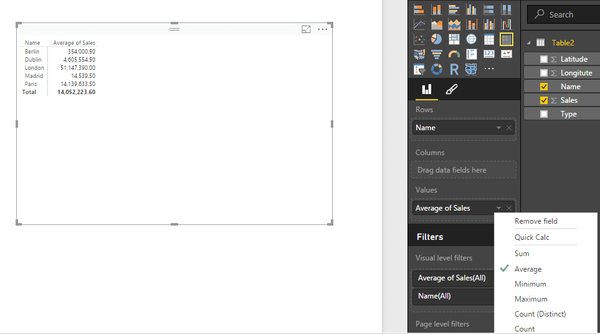
- Se non vedi l'opzione di formattazione condizionale, assicurati che il tipo di dati per la colonna selezionata sia in decimali.
- Inoltre, assicurati di creare un oggetto visivo tabella o un oggetto visivo matrice, poiché un altro grafico visivo non supporta la formattazione condizionale.
Se desideri applicare la colorazione condizionale per il tipo visivo, procedi come segue.
- Apri il documento visivo a cui desideri applicare la colorazione condizionale.
- Clicca il Pennello icona.
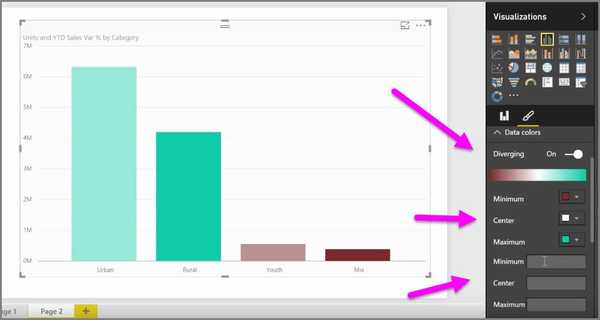
- Sotto Colori dei dati, puoi applicare la colorazione condizionale.
Stai cercando il miglior software per diagrammi e diagrammi di flusso per Windows? Ecco le migliori opzioni.
2. Aggiorna il client desktop di Power BI
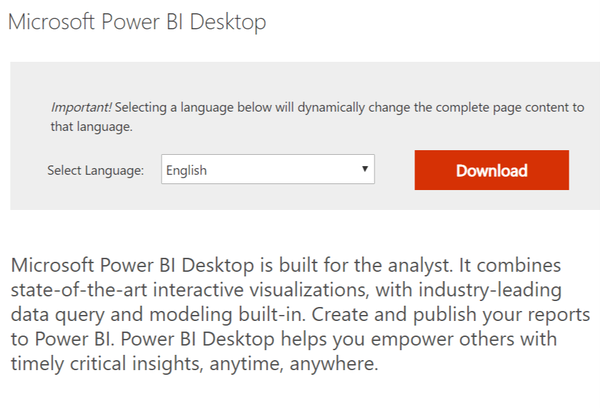
- Vai all'Area download di Microsoft Power BI.
- Scorri verso il basso fino a Microsft Power BI DEsktop e seleziona la lingua.
- Clicca il Pulsante di download.
- Esegui il programma di installazione e aggiorna il client desktop di Power BI.
- Avvia Power BI desktop dopo l'aggiornamento e verifica eventuali miglioramenti.
- Microsoft aggiunge di tanto in tanto nuove funzionalità al client Power BI.
Se il problema persiste, prova a reinstallare il client Power BI Desktop.

- stampa Tasto Windows + R per aprire Esegui.
- genere controllo e premere OK per aprire il pannello di controllo.
- Clicca su Programmi> Programmi e funzionalità.
- Seleziona e disinstalla Power BI Desktop.
- Ora segui i passaggi precedenti per scaricare e installare la versione più recente del client Power BI Desktop.
- Riavvia il computer e verifica eventuali miglioramenti.
Nota: Per installare Power BI Desktop è necessario disporre dell'accesso come amministratore.
Se ancora non riesci a trovare la formattazione condizionale in Power BI, valuta la possibilità di contattare l'assistenza.
STORIE CORRELATE CHE POTREBBERO PIACERTI:
- Microsoft collabora con Intel per rendere Bing Intelligent Search più potente
- L'app Microsoft Power BI arriva su Windows 10
- Scarica Power BI Desktop da Windows Store per creare report interattivi
- Tutorial e guide PowerBi
 Friendoffriends
Friendoffriends



